Viele HP OfficeJet, Photosmart und DeskJet-Drucker mit vier getrennten Farbpatronen haben Probleme beim Ausdruck. Oft werden falsche Farben gedruckt oder einige Farben drucken überhaupt nicht. Grund dafür sind oft Anhaftungen und Schmutz an den Düsen des Druckkopfs wie Papierreste oder eingetrocknete Tinte.
Diese Verschmutzungen entfernt man effektiv durch das Reinigen des Druckkopfs per Hand, wie in diesem Youtube-Video zu sehen.
Oft zeigen die Hewlett-Packard OfficeJet, Photosmart und DeskJet-Multifunktionsgeräte auch verschiedene Fehlermeldungen im Display oder auf dem Bildschirm des Rechners an, wie Fehler im Tintensystem, Fehler mit den Tintenpatronen, Tintenpatronen sind defekt oder „Tintenpatronen auswechseln“.
Falsche Farben oder Farben fehlen
Druckt euer HP DeskJet, OfficeJet oder Photosmart eine oder mehrere Farben nicht oder falsch, sollten zuerst die Tintenpatronen überprüft und bei Bedarf gewechselt werden.
Bei diesem HP OfficeJet werden zwar alle Farben gedruckt, statt Gelb druckt der Drucker aber einen Grünton. Entweder ist bei diesem Gerät die blaue Tinte (Cyan) über den Druckkopf in die gelbe Tintenpatrone gelaufen oder die Tinte vermischt sich unten am Druckkopf während des Drucks.
Tintenpatronen ersetzen um Schäden zu vermeiden

Bei diesem HP OfficeJet wird im Druckerdisplay ein Problem mit den Tintenpatronen angezeigt. Hier soll mindestens eine Tintenpatrone defekt sein.
Diese Tintenpatronen scheinen beschädigt zu sein
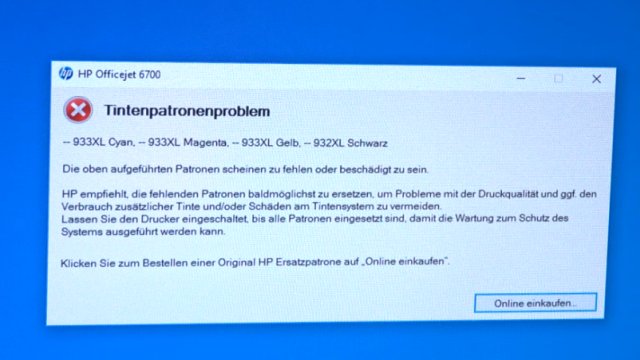
Gleichzeitig wird auf dem Bildschirm allerdings eine andere Fehlermeldung angezeigt. Hier werden alle farbige Tintenpatronen bemängelt, obwohl diese definitiv nicht leer sind und auch schon problemlos gedruckt haben. Oft wird bei diesen Hewlett-Packard-Druckern auch ein generelles Problem mit dem Tintensystem angezeigt.
Tintenpatronen Chip möglicherweise defekt

Entfernt alle Tintenpatronen und prüft diese auf Beschädigungen (loser Chip oder ganz abgefallen). Leere Tintenpatronen müssen auf jeden Fall ersetzt werden. Leider entscheidet der Hewlett-Packard-Drucker anhand des Chips, ob eine Tintenpatrone leer ist. Auch eine halb volle Tintenpatrone muss gewechselt werden, wenn der Drucker diese über den Chip als leer erkennt.
Hewlett-Packard Tintenpatronen prüfen

Die einzelnen Farbpatronen haben eine Hardware-Kodierung (Pfeile). Anhand der unterschiedlichen Gehäuseformen lassen sie sich nicht in ein falsches Fach einschieben. Somit ist das Vertauschen der Tintenpatronen nicht möglich.





